
在 Mac 和 iPhone 或 iPad 之间同步音乐
您可以将 Mac 上的所有或所选音乐同步到 iPhone、iPad 或 iPod touch。
如果您订阅了 Apple Music,您的音乐会自动传输到所有设备,无需同步。除非您在 Apple Music 偏好设置中关闭了“同步资料库”这一选项,否则您无法使用此处描述的同步方法。
请参阅同步 Mac 和设备概览。
将音乐同步到设备
将设备连接到 Mac。
您可以使用 USB 或 USB-C 线缆连接设备或者使用 Wi-Fi 连接。若要打开 Wi-Fi 同步,请参阅通过 Wi-Fi 在 Mac 和 iPhone 或 iPad 之间同步内容。
在 Mac 上的“访达”
 中,在“访达”边栏中选择设备。
中,在“访达”边栏中选择设备。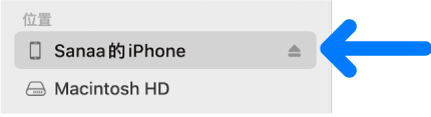
如果使用 USB 连接线将设备连接到 Mac 但未在“访达”边栏中看到设备,请参阅如果同步时设备未显示在边栏中。
选择按钮栏中的“音乐”。

选择“将音乐同步到 [设备名称]”复选框以打开音乐同步。
该复选框选中时,同步设为将所有音乐传输到您的设备。

若要同步所选音乐,请点按“所选播放列表、艺人、专辑和类型”。
在音乐列表中选择要同步的单个项目的复选框。取消选择您不想同步的任何项目的复选框。
点按“艺人”、“专辑”、“类型”或“播放列表”以查看按类别整理的内容。
选择同步选项:
选择“包括视频”复选框以在同步时包括视频。
选择“包括语音备忘录”复选框以在同步时包括语音备忘录
选择“用歌曲自动填充可用空间”复选框以在同步时让 Mac 用歌曲填充您设备上的可用空间。如果 Mac 上的音乐资料库较大,但设备上没有足够的空间来同步所有音乐,请使用此选项。此选项会尽可能同步较多的歌曲。
准备好同步后,请点按“应用”。
您可以选择让 Mac 和设备在每次连接时自动同步。若要打开自动同步,请选择按钮栏中的“通用”,然后选择“连接此 [设备] 时自动同步”。
在断开设备与 Mac 的连接之前,请点按“访达”边栏中的“推出”按钮 ![]() 。
。
从 iPhone 或 iPad 移除自动同步的音乐
若要从 Mac 和设备移除不想要的音乐,请从 Mac 删除音乐并同步您的设备。
若要将音乐仅从设备中移除但保留在 Mac 上,请按照以下步骤操作:
将设备连接到 Mac。
您可以使用 USB 或 USB-C 线缆连接设备或者使用 Wi-Fi 连接。若要打开 Wi-Fi 同步,请参阅通过 Wi-Fi 在 Mac 和 iPhone 或 iPad 之间同步内容。
在 Mac 上的“访达”
 中,在边栏中选择您的设备,然后选择按钮栏中的“音乐”。
中,在边栏中选择您的设备,然后选择按钮栏中的“音乐”。在“音乐”列表中,取消选择要从设备中移除的音乐的复选框。
准备好同步后,请点按“应用”。
【警告】如果您从 Mac 删除了自动同步的项目,则在下次同步时删除的项目也会从您的设备中移除。
在断开设备与 Mac 的连接之前,请点按“访达”边栏中的“推出”按钮 ![]() 。
。